Kas yra „Windows 10“ vykdomas „Antimalware Service“ procesas?
Jei atidarysite užduočių tvarkytuvę ir slinkite žemyn iki „Windows“ procesų skilties, pastebėsite vykdomą procesą, vadinamą „Antimalware Service Execvable“. Didžioji dalis šios paslaugos neapmokestins jūsų sistemos išteklių. Jis sunaudoja mažai atminties, jei tokios yra. Jis neturi realios rinkliavos už procesoriaus naudojimą. Tačiau retkarčiais galite pastebėti, kad ši paslauga staiga pradeda vartoti daugiau sistemos išteklių. Tai atsitinka, kai sistema neveikia, pvz. jūs ką nors skaitote savo naršyklėje. Padidėjęs sistemos naudojimas trunka trumpą laiką, o tada grįžta į nulį. Tikėtina, kad jums kilo klausimas, koks yra „Antimalware Service Execvable“ procesas. Labai paprastas atsakymas; tai „Windows Defender“.
Vykdoma antimalware programa
„Windows Defender“ nuolat veikia „Windows 10“. Jis lieka pasyvus, kol nepadarysite nieko, pavyzdžiui, atsisiųsite failą. Jis nuskaitys failą dėl grėsmių ir grįš į neveikiančią būseną. Tai atsitiks tol, kol sistema nebus naudojama, pvz., Jūs ką nors skaitote internete. Jei reikia, „Windows Defender“ naudos šį nenaudojamą laiką įprastiniam nuskaitymui atlikti. Galbūt pastebėjote, kad reguliariai gaunate „Windows gynėjo suvestinės“ įspėjimus. Vykdomas „Antimalware Service“ procesas yra būtent tas. Veikia „Windows Defender“.

Išjungti vykdomą „Antimalware Service“
Jei užduočių tvarkytuvėje uždarote „Antimalware Service Execvable“ procesą, jis tiesiog vėl pradeda veikti. Taip yra todėl, kad negalite išjungti „Windows Defender“. „Antimalware Service Execvable“ yra „Windows“ procesas, todėl jis tik vėl pradeda veikti.
Jei iš tikrųjų išjungtumėte procesą, efektyviai išjungtumėte „Windows Defender“, o tai nepatartina. „Windows Defender“ saugo jūsų sistemą taigi, jei neturite antivirusinės programos, o ne jos vietoje, neturėtumėte jos išjungti.
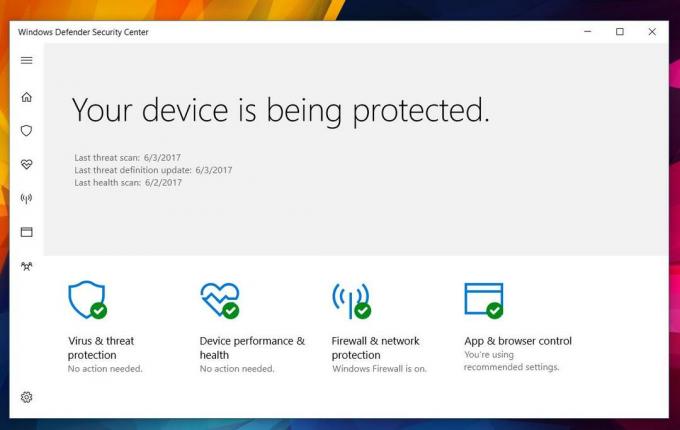
Jei vis dėlto turite antivirusinę programą, galite išjungti vykdomąją „Antimalware Service Service“. Norėdami tai padaryti, turite redaguoti „Windows“ registrą. Atidarykite „Windows“ registrą ir eikite į šią vietą.
„HKEY_LOCAL_MACHINE \ SOFTWARE \ Microsoft“ „Windows Defender“
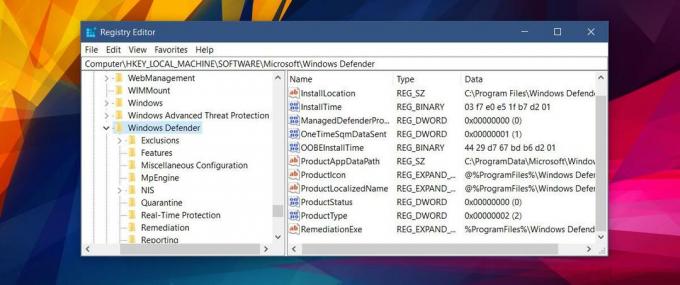
Čia ieškokite dviejų raktų; „DisableAntiSpyware“ ir „DisableAntiVirus“. Jei radote abu klavišus, dukart spustelėkite juos, norėdami redaguoti ir nustatykite jų reikšmę 1. Jei matote tik „DisableAntiSpyware“ raktą, nustatykite jo reikšmę į 1. Jei nė vieno iš šių raktų nėra, spustelėkite dešiniuoju pelės mygtuku ir pridėkite naują 32 bitų DWORD raktą. Pavadinkite jį „DisableAntiSpyware“ ir nustatykite jo reikšmę į 1.
Tai viskas, ko reikia norint išjungti „Windows Defender“.
Slėpti „Windows Defender“ piktogramą iš sistemos dėklo
Jei jums gerai sekasi vykdyti vykdomą „Anitmalware Service“ vykdomąjį procesą ir tikrai jus erzina „Windows Defender“ piktograma sistemos dėkle, galite ją išjungti.
Atidarykite „Nustatymų“ programą. Eikite į nustatymų grupę „Personalizavimas“. Pasirinkite skirtuką „Užduočių juosta“. Slinkite žemyn iki Pranešimų sritis skyrių ir spustelėkite „Pasirinkite, kurios piktogramos rodomos užduočių juostoje“.
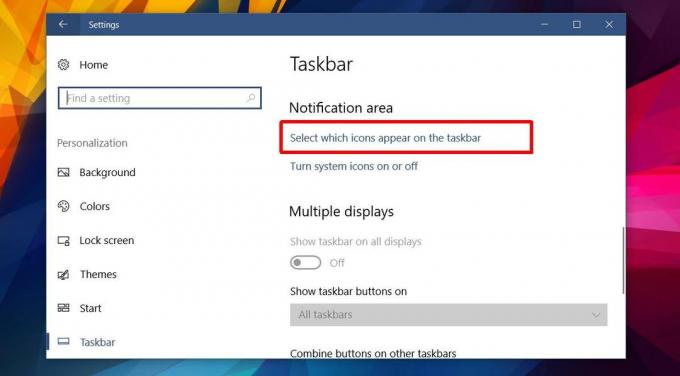
Ekrane „Pasirinkite, kurios piktogramos rodomos užduočių juostoje“ išjunkite „Windows Defender“ piktogramą. „Windows Defender“ toliau vykdys ir teiks jums suvestinius įspėjimus. Jos piktograma iš sistemos dėklo bus paslėpta.
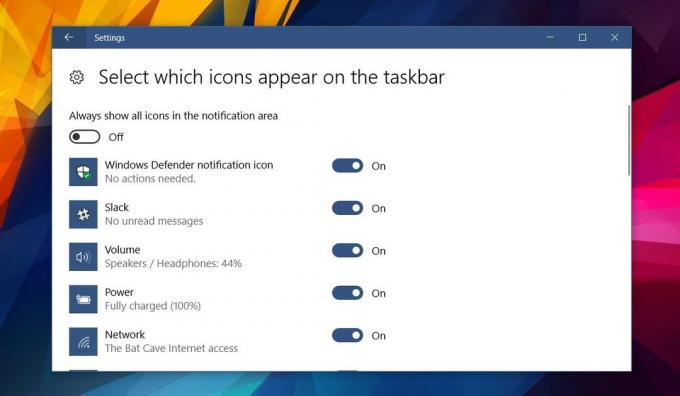
Paieška
Naujausios žinutės
Padidinkite savo interneto ryšio greitį naudodamiesi „Auslogics Internet Optimizer“
Daugeliui vartotojų sunku suprasti būtinus parametrus, kad būtų gal...
El. Pašto priminimai arba siųskite juos į savo telefoną naudodami „MemoranDumb“
Mokėdami sąskaitas labiau pasitikime šiuolaikinėmis technologijomis...
„RMPrepUSB“: sukurkite įkrovos „Windows“ / „Linux“ USB, išbandykite R / W greitį ir dar daugiau
„RMPrepUSB“ yra naudinga kuriant paleidžiamas „Windows“ ir „Linux“ ...



